
Dacă doriți să jucați jocuri Sega Dreamcast pe Windows 10, va trebui să utilizați un emulator. Acesta este un tip de software care permite computerului să acționeze ca o consolă Sega Dreamcast, permițându-i să-și ruleze jocurile. Una dintre cele mai bune alegeri este emulatorul Redream.
Sega Dreamcast este o consolă de jocuri video lansată pentru prima dată de Sega în 1998. Este considerată ultima consolă de jocuri realizată de companie, care a fost întreruptă în 2001 după vânzarea a peste 9 milioane de unități în întreaga lume. Unele dintre cele mai bune jocuri ale sale includ Soul Calibur, Crazy Taxi și Jet Set Radio doar pentru a numi câteva.
Jucați jocuri Sega Dreamcast pe computerul dvs. Windows 10
Ai deținut această consolă la sfârșitul anilor 90 și ți-a lipsit jocul? Sau sunteți pur și simplu curios să vă simțiți cum să vă jucați cu Dreamcast? Ați ajuns la locul potrivit, deoarece vă vom arăta cum puteți face acest lucru cu computerul.
Instalarea emulatorului Redream pe Windows 10pentru a juca jocuri Sega Dreamcast
Puteți descărca și instala acest emulator pe computer urmând acești pași.
Timp necesar: 10 minute.
Instalarea emulatorului Redream
- Accesați pagina de descărcare Redream.
Puteți face acest lucru vizitând https://redream.io/ folosind browserul dvs.
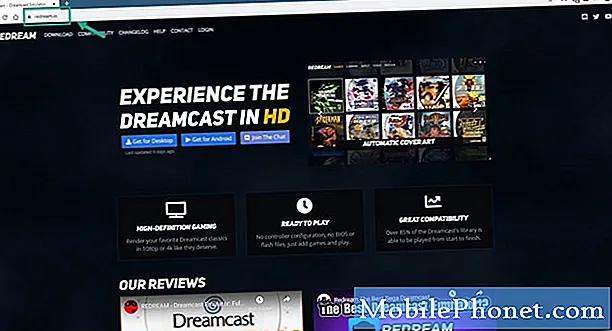
- Faceți clic pe linkul Obțineți pentru desktop.
Acest lucru vă va duce la pagina de unde puteți alege să descărcați diferitele versiuni pentru desktop.
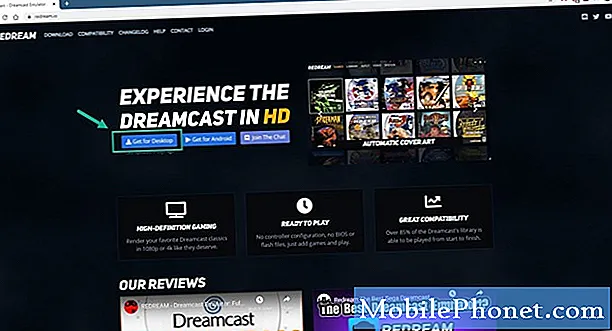
- Faceți clic pe pictograma Windows a versiunii Stable.
Aceasta va descărca versiunea stabilă pentru Windows.
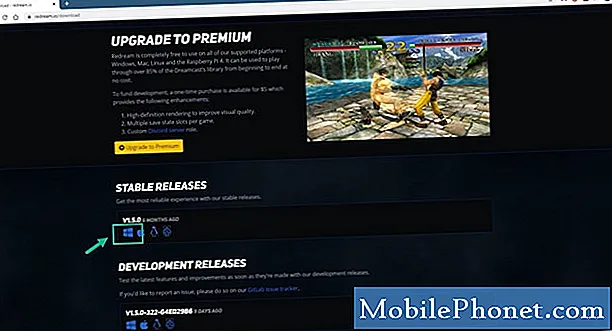
- Extrageți fișierul comprimat descărcat.
Acest lucru vă va permite să accesați emulatorul.

- Faceți clic pe fișierul executabil Redream.
Aceasta va rula emulatorul.
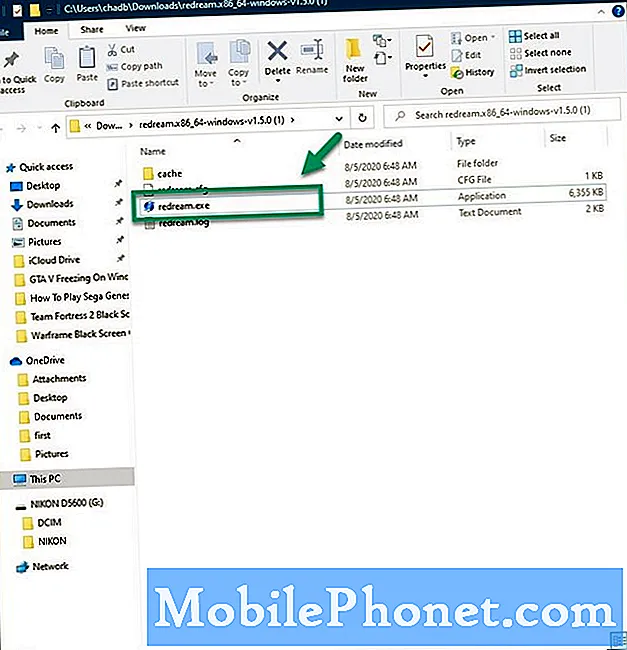
Rularea unui joc Sega Dreamcast folosind Redream
Redream este un emulator gratuit pentru descărcare, care este gratuit și vă permite să jucați jocurile Dreamcast preferate la rezoluție 1080p sau 4K. După ce este instalat, este deja gata de utilizare, tot ce trebuie să faceți este să deschideți fișierul jocului. Poate doriți să mapați comenzile tastaturii în funcție de preferințe.
După efectuarea pașilor enumerați mai sus, veți juca cu succes jocurile Sega Dreamcast pe Windows 10.
Vizitați canalul nostru TheDroidGuy Youtube pentru mai multe videoclipuri de depanare.
Citește și:
- Cum se remediază ecranul valorant negru la pornire


